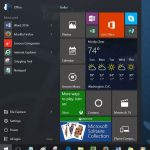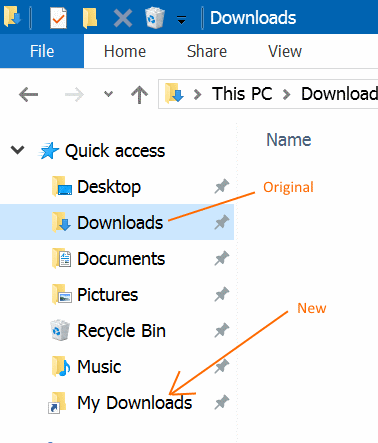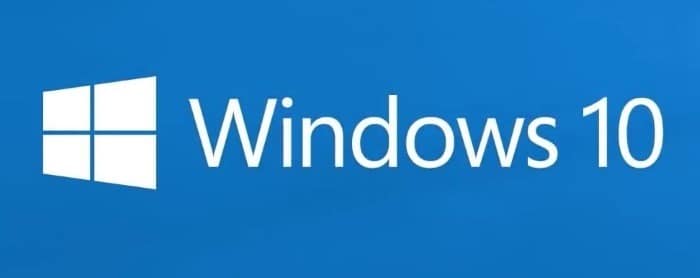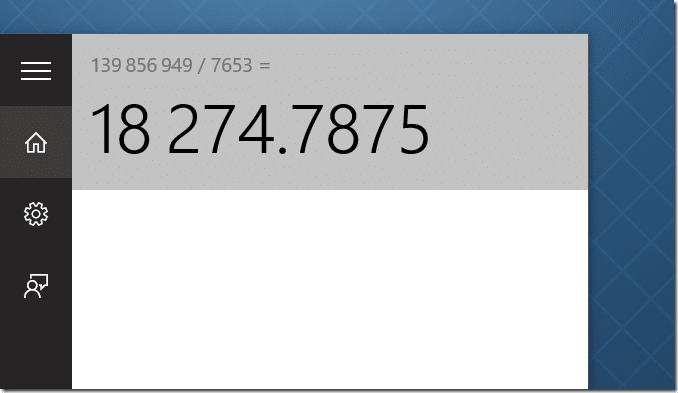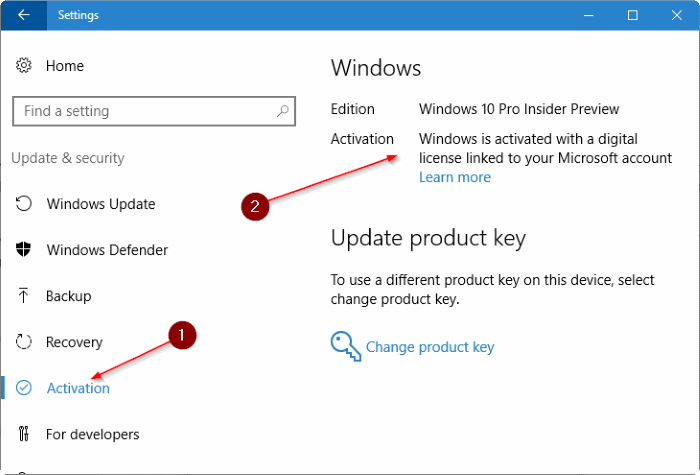Avez-vous rencontré un problème avec l’un des produits Microsoft? Besoin d’aide avec un produit Microsoft? Dans ce guide, nous verrons comment discuter en ligne avec l’équipe de support Microsoft pour résoudre votre question.
En général, lorsque vous rencontrez un problème avec un produit de Microsoft ou d’une autre entreprise, il est toujours judicieux d’effectuer une recherche sur le Web pour voir s’il s’agit d’un problème courant et s’il existe des solutions simples pour le résoudre. Vous ne devez contacter le développeur ou Microsoft que lorsque vous ne parvenez pas à résoudre le problème par vous-même, même après avoir essayé toutes les méthodes disponibles sur le Web.
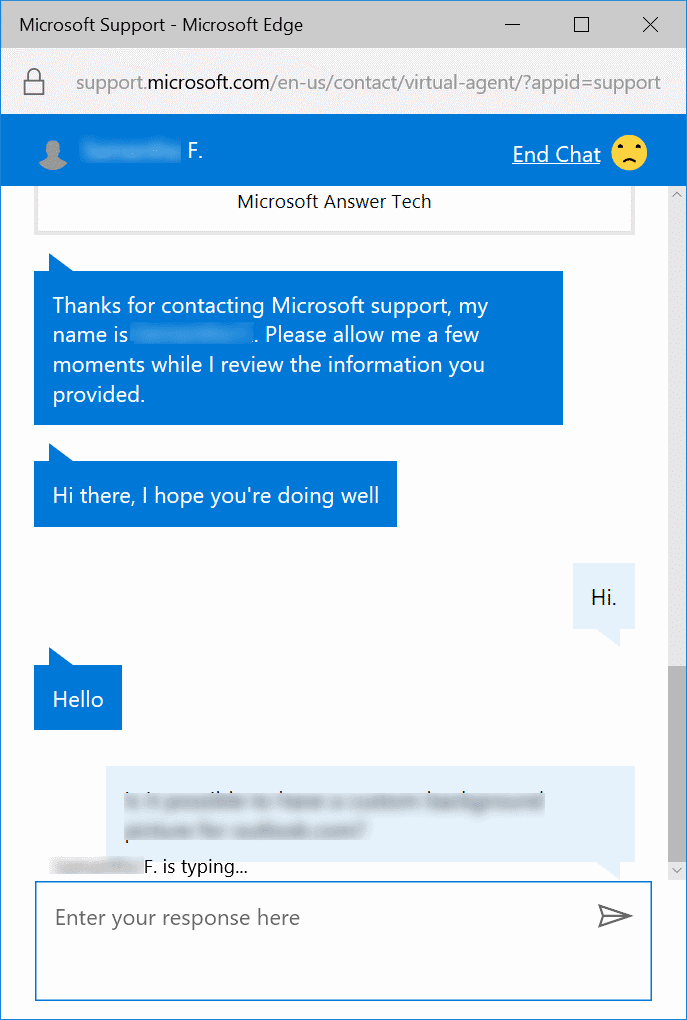
Il existe plusieurs façons d’obtenir de l’aide du support Microsoft. Vous pouvez appeler les numéros de support Microsoft, envoyer un e-mail à l’équipe de support ou utiliser le chat en ligne. Si vous utilisez Windows 10, vous pouvez utiliser l’application intégrée pour discuter avec le support Microsoft ou planifier un appel du support Microsoft à une heure programmée.
Parmi tous les types de support disponibles, le chat est probablement l’un des moyens les plus pratiques pour contacter immédiatement un support technique Microsoft. L’avantage de l’assistance par chat est que vous n’avez pas besoin de dépenser un seul centime pour un appel vocal. En dehors de cela, de nombreuses personnes ne se sentent pas à l’aise de parler à une personne inconnue.
Pour démarrer une discussion avec le support Microsoft, vous n’avez pas besoin d’installer de logiciel ou d’extensions. Vous pouvez utiliser l’un des navigateurs Web pour vous connecter à l’équipe de support Microsoft par chat.
Discutez en ligne avec le support technique Microsoft
Étape 1: Dans un navigateur Web, visitez ce site officiel contactez-nous page de Microsoft.
Étape 2: Clique le Commencer pour ouvrir une nouvelle fenêtre de navigateur. Par défaut, le nouvel agent de support virtuel de Microsoft vous souhaite la bienvenue. Suivez les deux étapes suivantes pour discuter avec une personne d’assistance au lieu d’un agent virtuel.
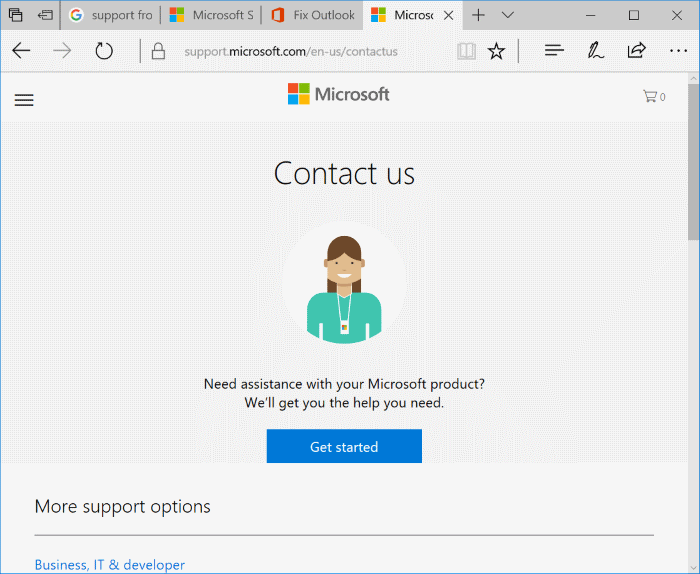
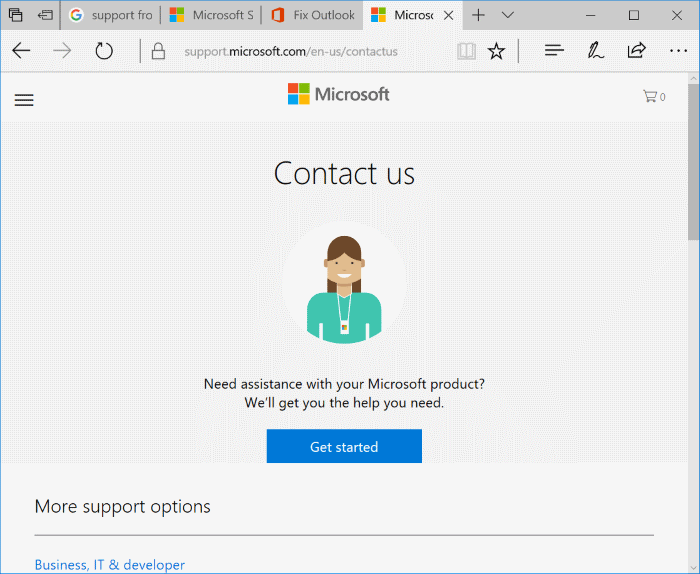
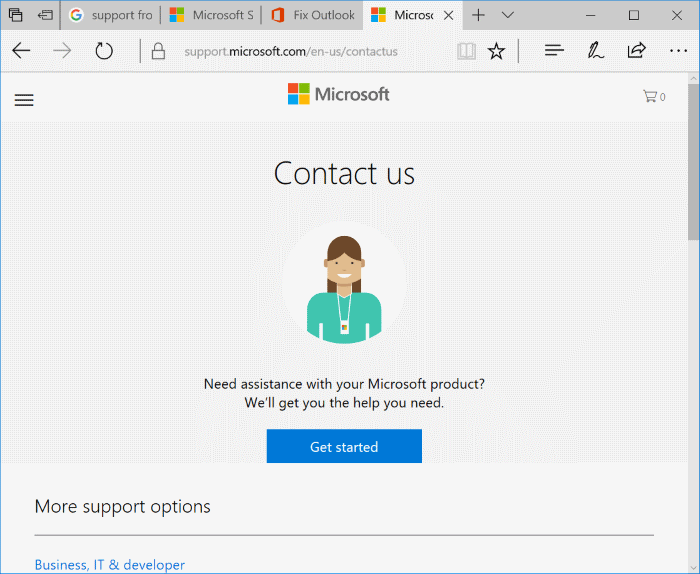
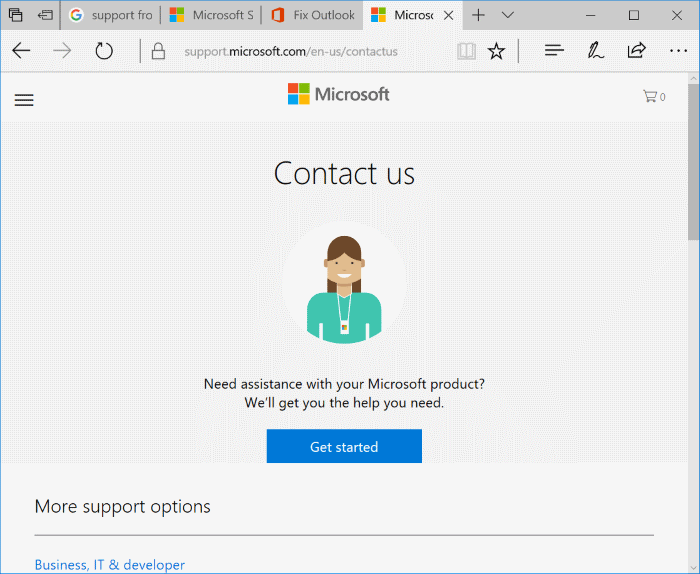
Étape 3: Dans la zone, tapez votre requête, puis appuyez sur la touche Entrée pour soumettre. Attendez quelques secondes pour recevoir une rediffusion d’un agent de support virtuel.
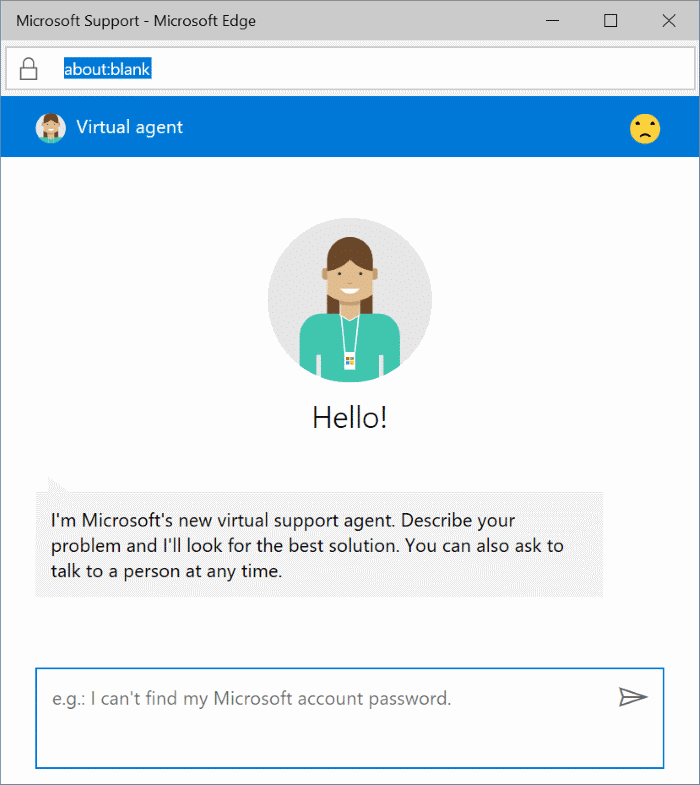
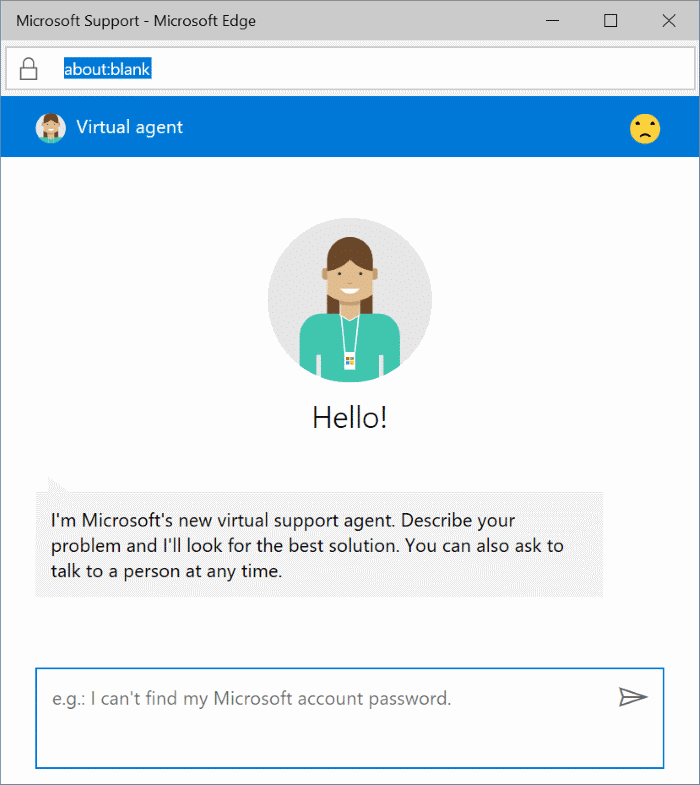
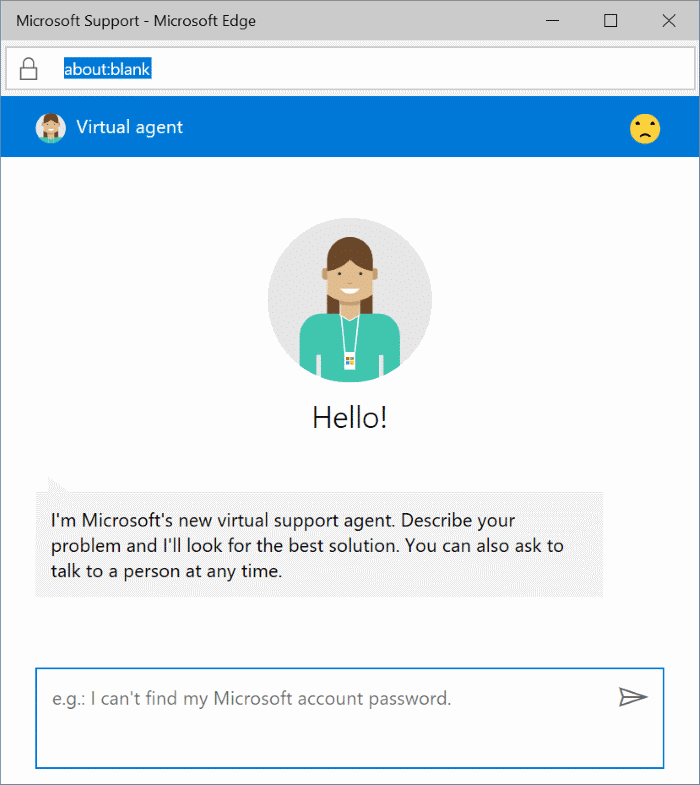
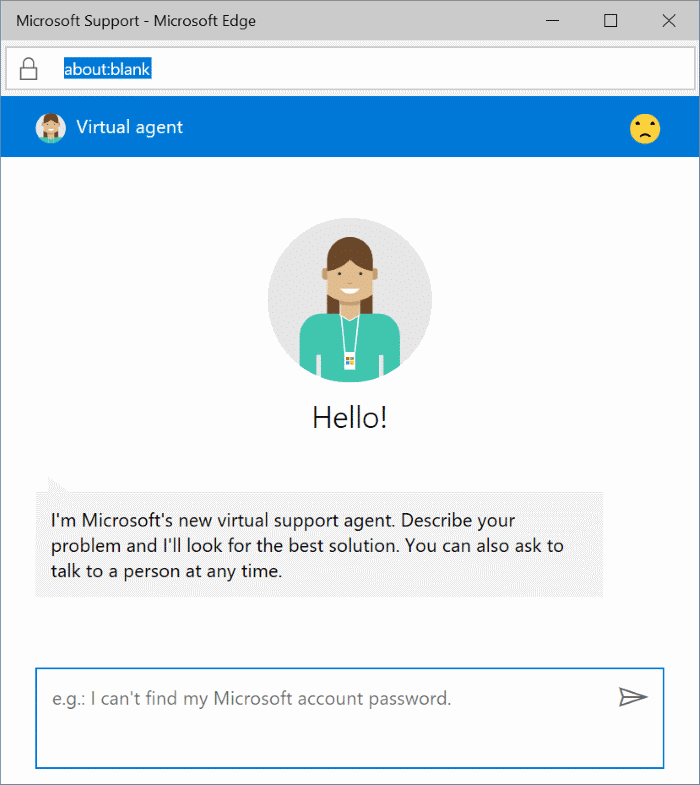
Étape 4: Une fois que vous avez une rediffusion, vous devriez voir le message “J’espère que cela vous aidera. Sinon, n’hésitez pas à reformuler votre question, ou vous pouvez parler à une personne”. Cliquez sur le bouton parler à une personne connexion.
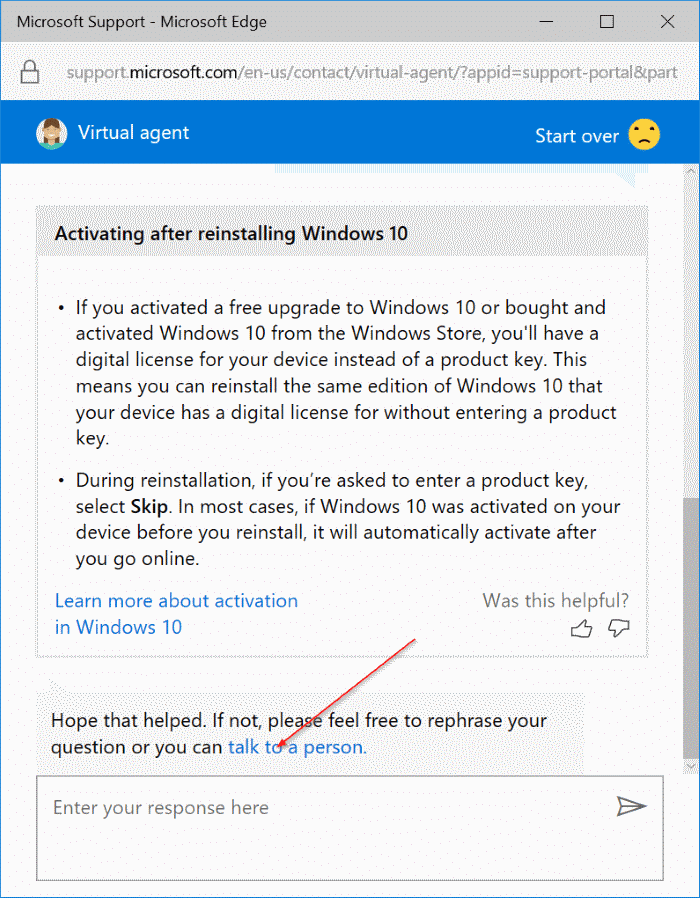
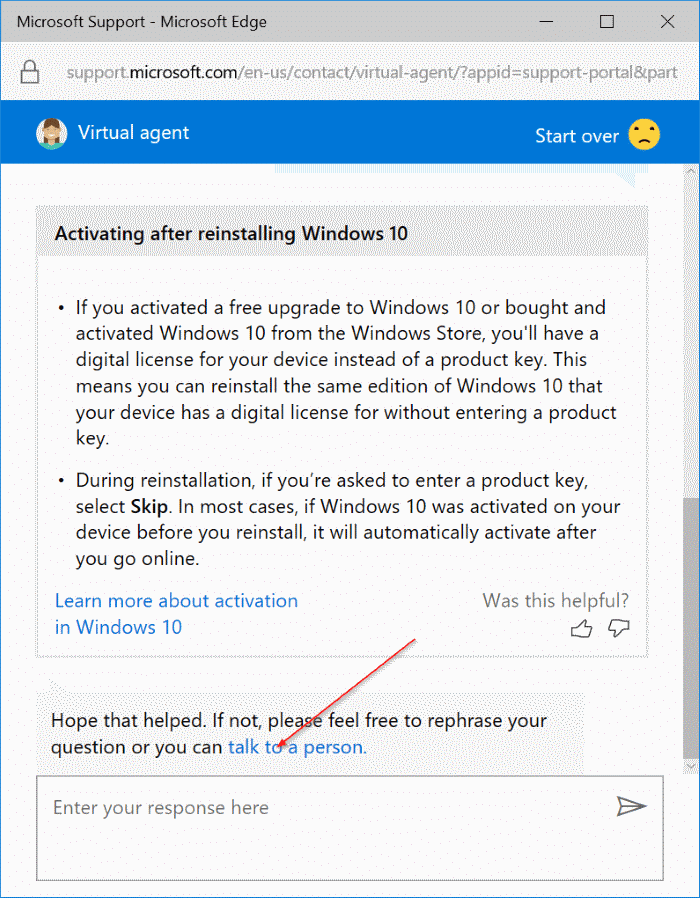
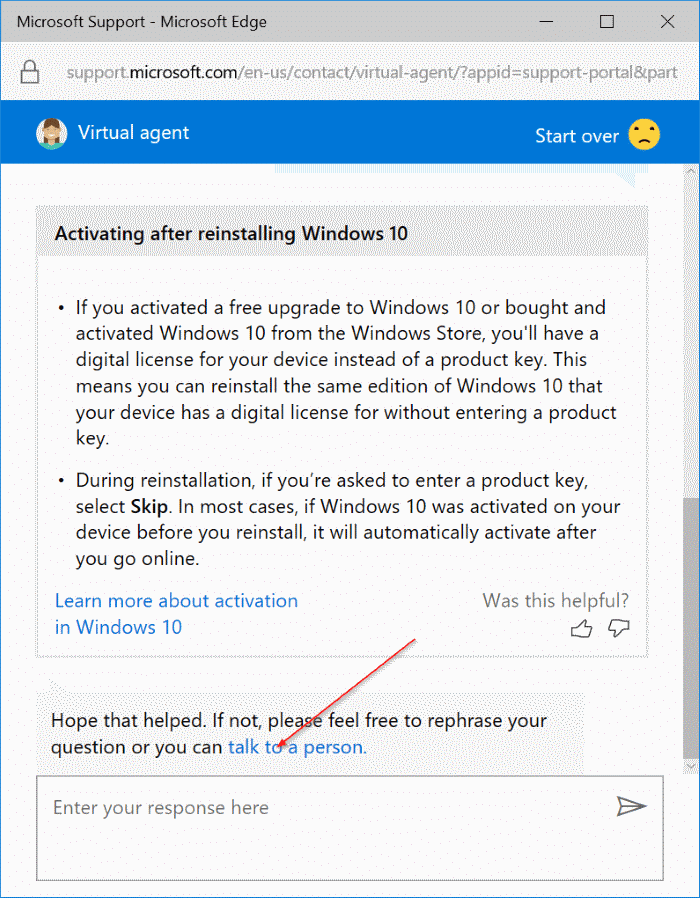
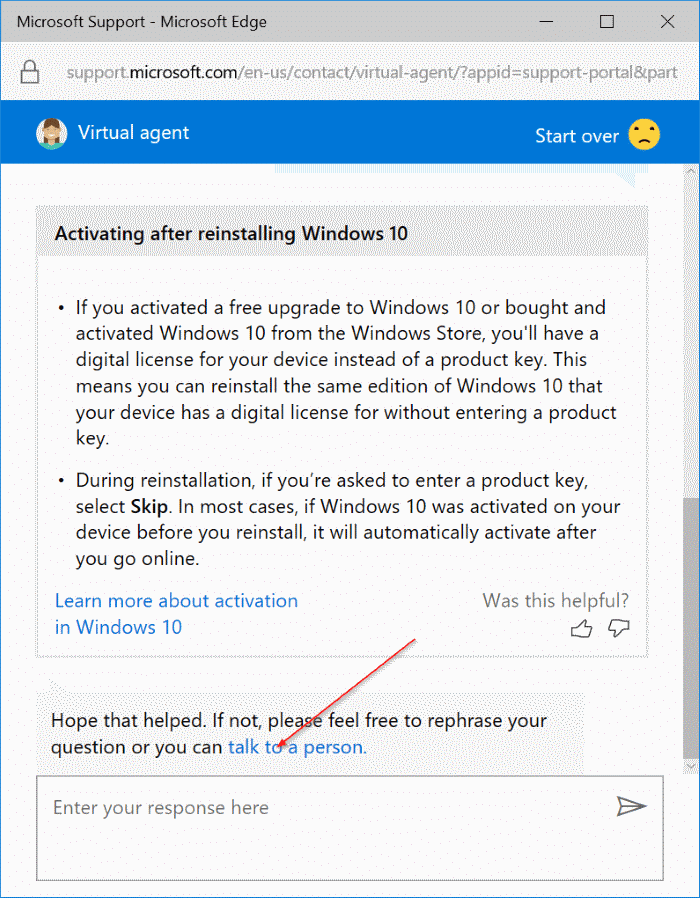
REMARQUE: Si «j’espère que cela a aidé. Sinon, n’hésitez pas à reformuler votre question, ou vous pouvez parler à une personne “Le message n’apparaît pas, ne vous inquiétez pas. Cliquez sur l’une des solutions proposées (liens) pour afficher le message.
Étape 5: Lorsque vous cliquez parler à une personne lien, vous devriez voir les options suivantes.
Étape 6: Cliquer sur Discuter lien pour commencer à discuter avec un agent de support Microsoft. Comme vous pouvez le voir sur l’image, la page affiche votre position actuelle dans la file d’attente de discussion.
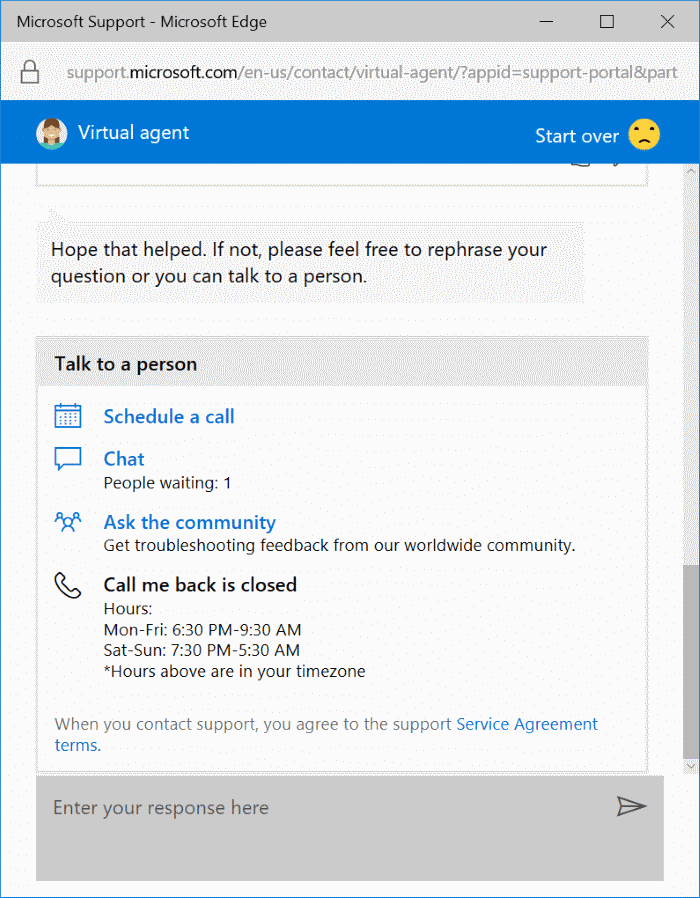
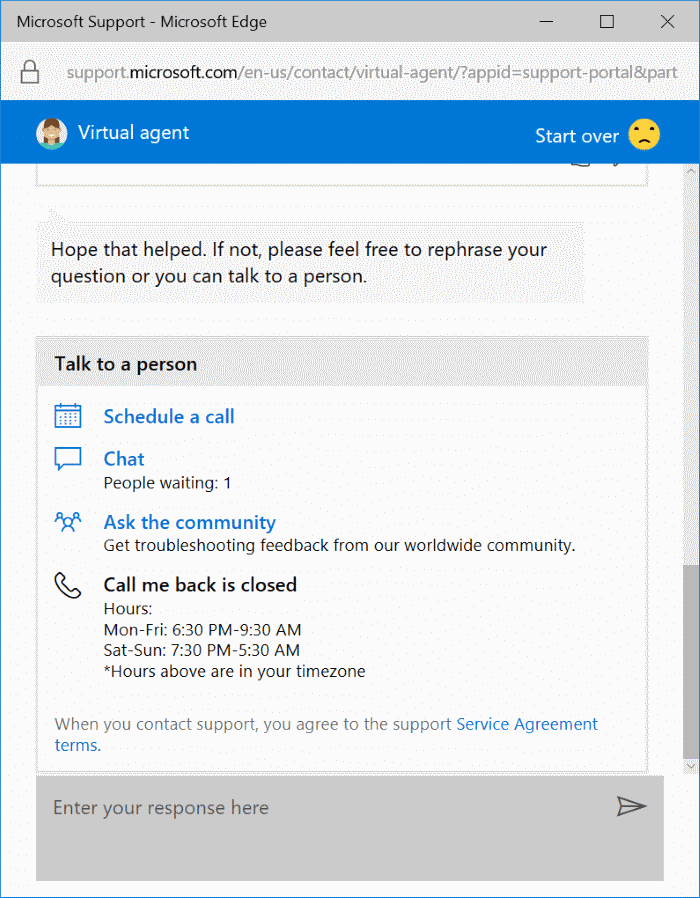
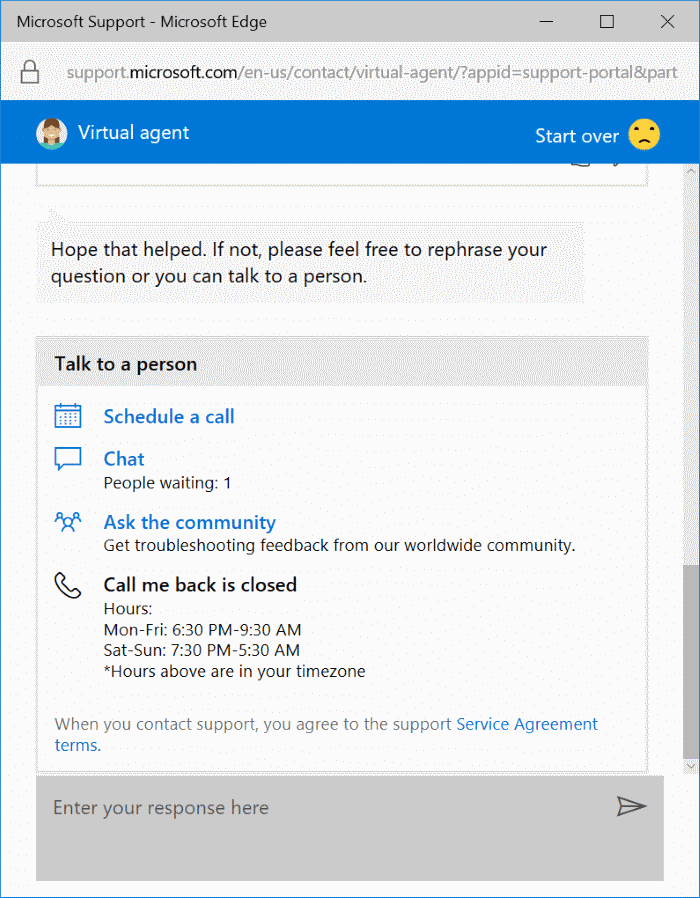
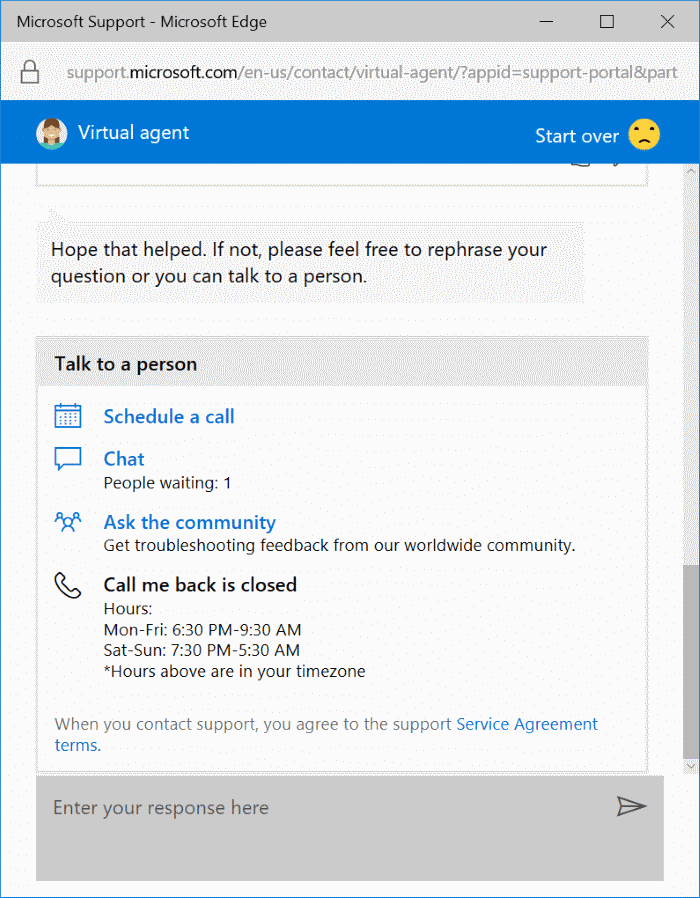
Lors d’un chat d’assistance, à tout moment, vous pouvez quitter le chat en cliquant sur l’option Terminer le chat. N’oubliez pas de laisser vos commentaires à la fin de la discussion pour aider Microsoft à améliorer son système de support.
En plus du chat en ligne, vous pouvez également utiliser l’application de support ou obtenir de l’aide intégrée à Windows 10 pour discuter avec l’équipe de support Microsoft.